คลัง Add-on ของ Noobsandnerds Kodi – วิธีการติดตั้ง Noobsandnerds Repo

Kodi คือแอปศูนย์สื่อโอเพนซอร์สที่ทรงพลังอย่างเหลือเชื่อ ที่ให้คุณเข้าถึงโลกแห่งความบันเทิง เพิ่มซอฟต์แวร์ลงในแล็ปท็อปของคุณ
Kodi ศูนย์รวมสื่อโอเพนซอร์ส เปิดโลกแห่งความบันเทิงอันกว้างใหญ่ ครอบคลุมทั้งกีฬาสด ภาพยนตร์ฟอร์มยักษ์ การ์ตูน ภาพยนตร์คลาสสิก รายการทีวี อนิเมะ และอื่นๆ อีกมากมาย การเข้าถึงทรัพยากรเหล่านี้หมายถึงการติดตั้งส่วนเสริมที่ไม่เป็นทางการนับร้อยรายการ มีรายการเสริมให้เลือกมากมาย แต่หนึ่งในส่วนเสริมที่ดีที่สุดคือ Quasar ซึ่งมอบคอนเทนต์มากมายมหาศาลให้คุณสตรีมได้นานหลายเดือน
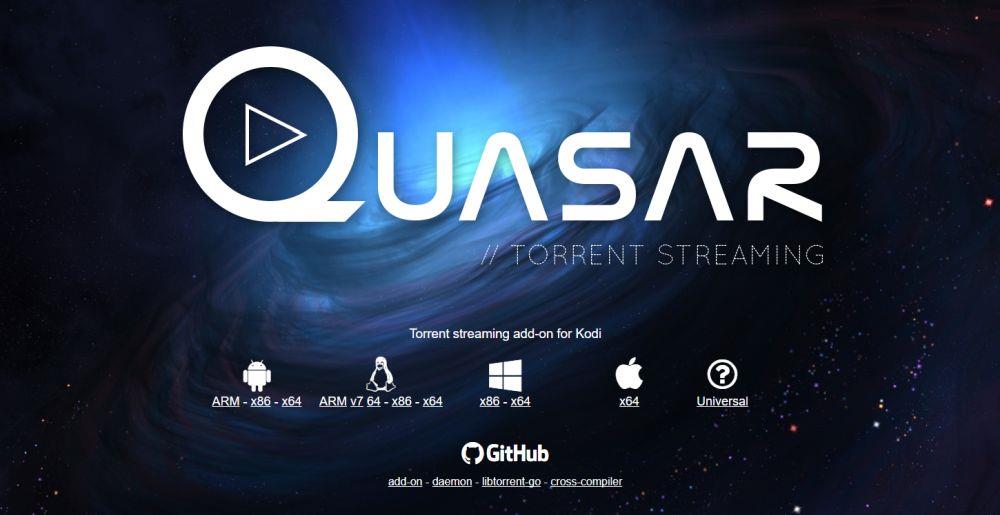
Quasar เปลี่ยนไฟล์ทอร์เรนต์ให้กลายเป็นแหล่งวิดีโอสตรีมมิ่งคุณภาพสูงที่รวดเร็ว คุณไม่จำเป็นต้องดาวน์โหลดภาพยนตร์ทั้งเรื่องก่อนจึงจะรับชมได้! เพียงเรียกดูวิดีโอในอินเทอร์เฟซของ Quasar คลิกเพื่อเริ่มถ่ายโอน แล้วดูขณะที่ส่วนเสริมกำลังส่งคอนเทนต์ขณะที่ดาวน์โหลด Quasar เป็นหนึ่งในส่วนเสริมสตรีมมิ่งทอร์เรนต์ที่ดีที่สุดสำหรับ Kodi และใช้งานง่ายจนคุณอาจสงสัยว่าทำไมถึงไม่ติดตั้งมันตั้งแต่เมื่อนานมาแล้ว
ส่วนลด 68% + ฟรี 3 เดือน
ก่อนใช้ Kodi ควรเลือกใช้ VPN ที่ดี
Kodi ปลอดภัยและถูกกฎหมายอย่างสมบูรณ์ในการใช้งานแต่ส่วนเสริมที่ไม่เป็นทางการบางอย่างที่คุณติดตั้งได้อาจไม่ถูกกฎหมายเสมอไป สิ่งนี้ทำให้ชุมชน Kodi ทั้งหมดตกเป็นเป้าสายตา เมื่อนักการเมืองและผู้ถือลิขสิทธิ์เนื้อหาออกมาต่อต้านส่วนเสริมที่เข้าถึงเนื้อหาละเมิดลิขสิทธิ์ ผู้ให้บริการอินเทอร์เน็ต (ISP) ตอบโต้ด้วยการลดจำนวนผู้ใช้ Kodi ลงเป็นกลุ่ม ถึงขั้นส่งหนังสือแจ้งการละเมิดลิขสิทธิ์ไปยังผู้ใช้ที่สตรีมบ่อยๆ
โชคดีที่คุณสามารถป้องกันตัวเองจากภัยคุกคามเหล่านี้ได้อย่างง่ายดายด้วยการใช้เครือข่ายส่วนตัวเสมือน (Virtual Private Network) VPN เข้ารหัสข้อมูลที่ออกจากอุปกรณ์ของคุณเพื่อทำให้บุคคลที่สามไม่สามารถอ่านได้ ผู้ให้บริการอินเทอร์เน็ต (ISP) ไม่สามารถบอกได้ว่าคุณกำลังรับชมอะไร แฮกเกอร์ไม่สามารถขโมยข้อมูลของคุณได้ และรัฐบาลไม่สามารถระบุได้ว่าคุณกำลังรับชมสตรีมใดอยู่ ด้วย VPN คุณสามารถรับชมภาพยนตร์ที่ดีที่สุดทั้งหมดผ่าน Quasar ได้อย่างเป็นส่วนตัวอย่างสมบูรณ์
VPN ไม่เพียงแต่ปกป้องเนื้อหา Kodi ของคุณเท่านั้น แต่ยังให้คุณสตรีมวิดีโอที่ถูกจำกัดการเข้าถึงในบางภูมิภาคบนHulu , Netflix , HBO Go , BBC iPlayer และอื่นๆ ป้องกันไม่ให้ ISP และหน่วยงานรัฐบาลติดตามกิจกรรมของคุณ ปลดบล็อกเว็บไซต์ที่ถูกเซ็นเซอร์และเนื้อหาที่ถูกจำกัดการเข้าถึงในบางภูมิภาค หรือปกป้องข้อมูลของคุณขณะเดินทางและใช้งานWi-Fiสาธารณะ
การประเมิน VPN ที่ดีที่สุดสำหรับ Kodi
การหา VPN ที่ใช่สำหรับการสตรีม Kodi เป็นเรื่องน่ากังวล คุณจะเข้าใจโปรโตคอลการเข้ารหัสและหมายเลขเครือข่ายเซิร์ฟเวอร์ทั้งหมดได้อย่างไร และอะไรสำคัญกว่ากัน ระหว่างความเร็วและความปลอดภัย เพื่อให้ขั้นตอนง่ายขึ้น เราได้แนะนำบริการ VPN ที่แนะนำด้านล่างนี้ เราเลือกใช้บริการโดยใช้เกณฑ์ต่อไปนี้ เพื่อให้แน่ใจว่าคุณจะได้รับ VPN ที่เร็วที่สุดและดีที่สุดสำหรับการสตรีม Kodi
VPN ที่ดีที่สุดสำหรับ Kodi: IPVanish
IPVanishมาพร้อมฟีเจอร์ที่ดีที่สุดที่ทำให้เป็น VPN ที่สมบูรณ์แบบสำหรับการสตรีม Kodi รวดเร็วอย่างเหลือเชื่อ มีนโยบายความเป็นส่วนตัวที่แข็งแกร่งและการเข้ารหัสที่ดี มีเครือข่ายเซิร์ฟเวอร์ขนาดใหญ่ และซอฟต์แวร์ที่ปรับแต่งได้สำหรับแพลตฟอร์มที่หลากหลาย IPVanish ช่วยให้คุณสมัครใช้งาน เข้าสู่ระบบ และเริ่มสตรีมภาพยนตร์แบบไม่ระบุตัวตนได้ทันที โดยไม่ต้องกังวลเกี่ยวกับการจำกัดแบนด์วิธของ ISP หรือการสอดแนมหน่วยงานรัฐบาล
IPVanish เสนอการรับประกันคืนเงินภายใน 7 วัน ซึ่งหมายความว่าคุณมีเวลาหนึ่งสัปดาห์ในการทดสอบโดยไม่มีความเสี่ยง โปรดทราบว่า ผู้อ่าน WebTech360 Tips สามารถ ประหยัดได้ถึง 60% สำหรับแพ็กเกจรายปีของ IPVanishโดยราคารายเดือนลดลงเหลือเพียง $4.87/เดือน
หนึ่งในคุณสมบัติที่น่าประทับใจที่สุดของ IPVanish คือเครือข่าย ผู้ใช้สามารถเลือกใช้เซิร์ฟเวอร์ได้มากกว่า 850 เซิร์ฟเวอร์ใน 60 ประเทศทั่วโลก ซึ่งทั้งหมดสามารถเข้าถึงได้ด้วยคะแนนการทดสอบความเร็วที่ยอดเยี่ยมและการสลับเซิร์ฟเวอร์แบบไม่จำกัด ข้อมูลทั้งหมดที่ส่งเข้าและออกจากเครือข่ายนี้ได้รับการรักษาความปลอดภัยด้วยการเข้ารหัส AES 256 บิต และนโยบาย Zero-logging ของ IPVanish ช่วยให้มั่นใจได้ว่าข้อมูลของคุณจะไม่สูญหาย ในส่วนของซอฟต์แวร์ ระบบป้องกันการรั่วไหลของ DNS จะช่วยป้องกันไม่ให้ตำแหน่งจริงของคุณหลุดรอดผ่านช่องโหว่ และสวิตช์ปิดอัตโนมัติจะตัดการเชื่อมต่ออินเทอร์เน็ตของคุณหากคุณสูญเสียการเชื่อมต่อกับ VPN ซึ่งจะปกปิดตัวตนของคุณมากยิ่งขึ้น
ในด้านการใช้งานจริง IPVanish มอบแบนด์วิดท์แบบไม่จำกัดไม่มีการจำกัดความเร็ว ไม่มีการจำกัดความเร็ว หรือข้อจำกัดอื่นๆ คุณยังสามารถเข้าถึงเครือข่าย P2P และไฟล์ทอร์เรนต์ได้อย่างเต็มที่ ซึ่งเหมาะสำหรับการสตรีม HD Quasar
คุณสมบัติที่ดีที่สุดของ IPVanish ได้แก่:
วิธีการติดตั้ง Add-ons Kodi ของบุคคลที่สาม
ส่วนเสริมที่ไม่เป็นทางการส่วนใหญ่ของ Kodi จะถูกรวมไว้ในคลังเก็บ ซึ่งเป็นไฟล์ zip ที่รวบรวมและโฮสต์โดยแหล่งภายนอก วิธีนี้ช่วยให้ผู้ใช้สามารถอัปเดตส่วนขยายของตนให้เป็นปัจจุบันอยู่เสมอ และยังช่วยให้ค้นพบส่วนเสริมใหม่ๆ ได้โดยไม่ต้องค้นหาในอินเทอร์เน็ต คุณสามารถติดตั้งคลังเก็บได้หลายวิธี แต่เราชอบวิธี "แหล่งภายนอก" มากกว่า เพราะช่วยจัดระเบียบทุกอย่างและใช้งานง่ายกว่าบนอุปกรณ์หน้าจอสัมผัส ก่อนที่คุณจะทำสิ่งนี้ได้ คุณจะต้องเปลี่ยนการตั้งค่าภายในของ Kodi อย่างใดอย่างหนึ่ง:
เมื่อ Kodi พร้อมใช้งานแล้ว คุณสามารถเริ่มต้นค้นหาคลังข้อมูล เพิ่มเป็นซอร์สโค้ด และติดตั้งส่วนเสริมต่างๆ ได้อย่างสะดวก ส่วนเสริม Quasar ด้านล่างนี้มีอยู่ในคลังข้อมูลบางแห่ง แต่คุณจะสังเกตเห็นว่าคู่มือของเราใช้วิธีการติดตั้งแบบอื่น เนื่องจากส่วนขยายเวอร์ชันล่าสุดสามารถเข้าถึงได้ดีที่สุดจากซอร์สโค้ดดั้งเดิม ซึ่งแสดงไว้ด้านล่าง หากคุณมีคลังข้อมูลที่มี Quasar อยู่ คุณสามารถลองติดตั้งได้ แต่ไม่มีการรับประกันว่าจะเป็นเวอร์ชันล่าสุด
หมายเหตุ : ส่วนเสริม Quasar สามารถให้สิทธิ์เข้าถึงเนื้อหาจากแหล่งที่ไม่รู้จักทางอ้อมได้ WebTech360 Tips ไม่สนับสนุนหรือสนับสนุนการละเมิดลิขสิทธิ์ใดๆ โปรดพิจารณากฎหมาย ผู้เสียหาย และความเสี่ยงของการละเมิดลิขสิทธิ์ก่อนเข้าถึงเนื้อหาที่มีลิขสิทธิ์โดยไม่ได้รับอนุญาต
วิธีการติดตั้ง Add-on Quasar
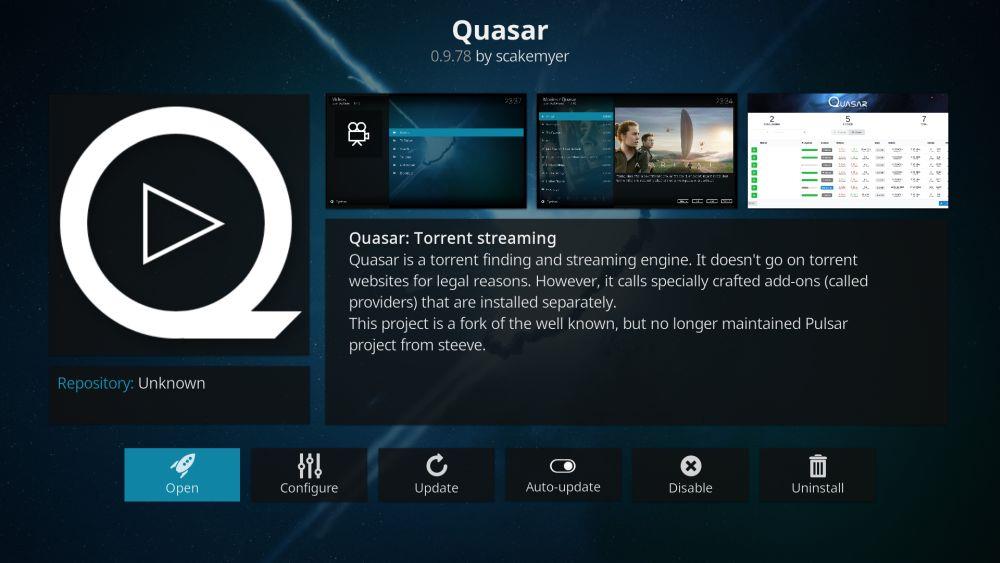
วิธีการติดตั้ง Quasar แบ่งออกเป็นสองส่วน ขั้นแรก คุณต้องติดตั้งส่วนเสริม Quasar พื้นฐาน ซึ่งทำหน้าที่จัดการการดาวน์โหลดและการสตรีมทั้งหมด ด้วยเหตุผลด้านความปลอดภัย ตัว Quasar เองจึงไม่มีลิงก์แหล่งที่มาใดๆ ซึ่งหมายความว่ามันไม่สามารถทำอะไรได้มากนักด้วยตัวมันเอง คุณจะต้องติดตั้ง Quasar Burst เพื่อเพิ่มเว็บไซต์ผู้ให้บริการที่เก็บไฟล์ทอร์เรนต์ไว้ ทำตามขั้นตอนด้านล่าง แล้วคุณก็จะสามารถใช้งาน Quasar ได้ในเวลาไม่นาน
วิธีการติดตั้ง Quasar
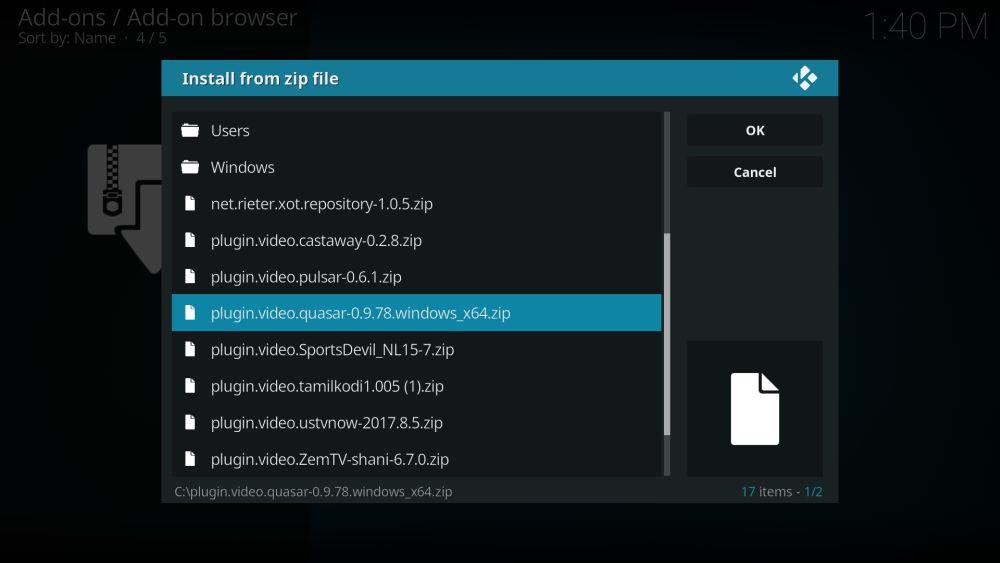
วิธีการติดตั้ง Quasar Burst
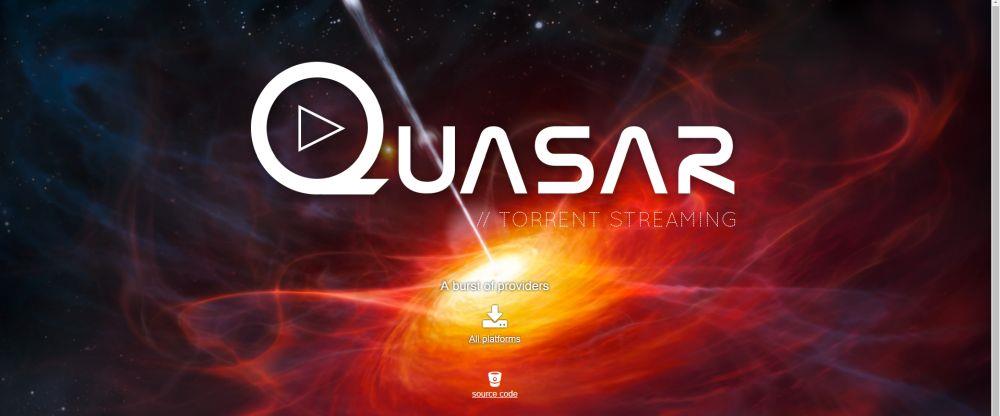
เมื่อติดตั้งทั้ง Quasar และส่วนเสริม Quasar Burst ของผู้ให้บริการแล้ว คุณก็สามารถเริ่มใช้ Quasar ได้ในที่สุดอย่างไรก็ตาม คุณต้องตั้งค่าเส้นทางการดาวน์โหลดก่อนที่ส่วนขยายนี้จะดำเนินการใดๆ ได้
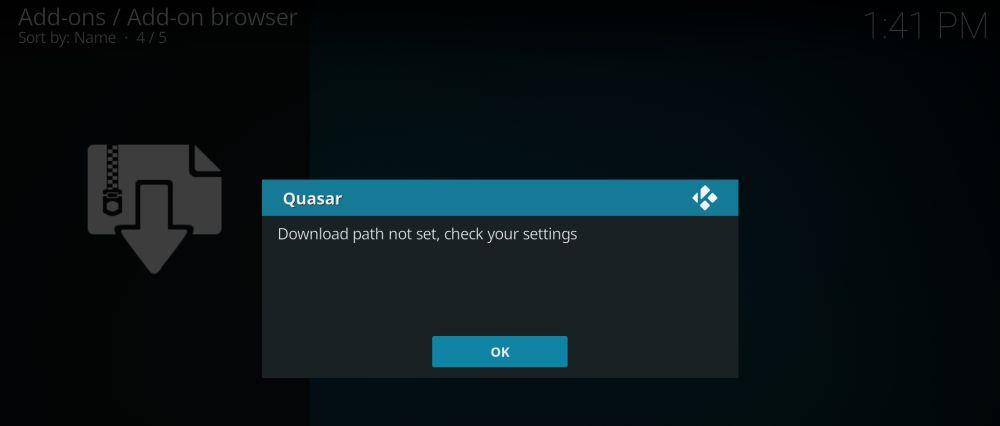
ตั้งค่าตำแหน่ง
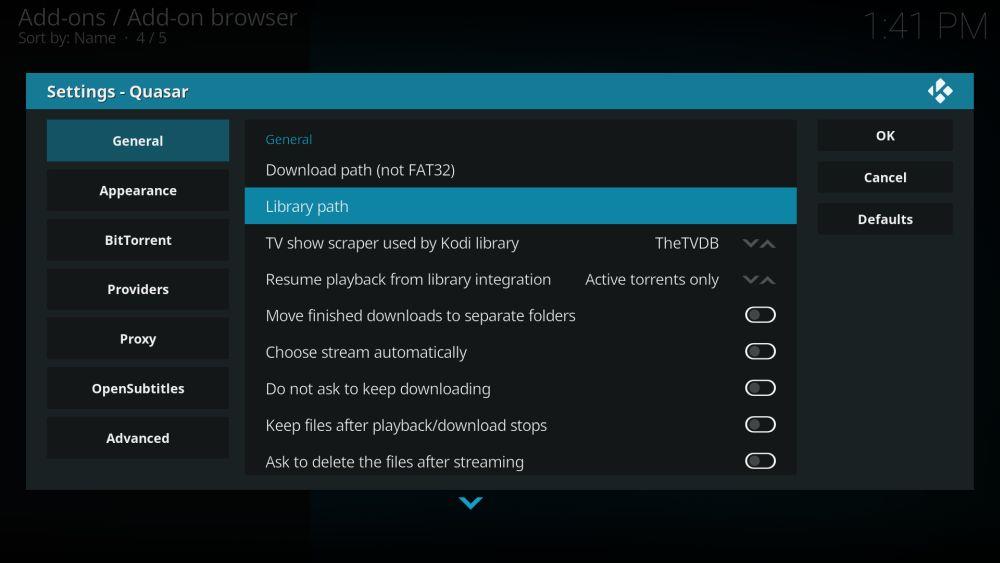
คุณอาจต้องรีสตาร์ท Kodi เป็นครั้งที่สาม แต่โดยปกติแล้วไม่จำเป็นต้องทำ เมื่อทำตามขั้นตอนข้างต้นทั้งหมดเสร็จสิ้น คุณก็พร้อมที่จะเรียกดูและสตรีมไฟล์ทอร์เรนต์ผ่าน Quasar แล้ว!
Pulsar คืออะไร?
Pulsar คือโปรแกรมเสริมสตรีมมิ่งทอร์เรนต์ดั้งเดิมสำหรับ Kodi การพัฒนาหยุดลงในปี 2015 แม้ว่าทั้งโค้ดและโปรแกรมเสริมจะยังคงใช้งานได้ ผู้ใช้หลายคนสามารถติดตั้ง Pulsar และรับชมภาพยนตร์ได้โดยไม่มีปัญหาใดๆ แต่ผู้ใช้บางคนกลับไม่โชคดีนัก ในที่สุด Quasar ก็ถูกสร้างขึ้นเป็นส่วนขยายของ Pulsar โดยต่อยอดจากโค้ดพื้นฐานและเพิ่มฟีเจอร์ใหม่ๆ เพื่อปรับปรุงความเร็วและความน่าเชื่อถือ โดยทั่วไปแล้ว Quasar ถือเป็นโปรแกรมเสริมที่ดีกว่า แต่หาก Pulsar ใช้งานได้กับ Kodi เวอร์ชันของคุณ ก็อย่ารู้สึกกดดันที่จะเปลี่ยนมาใช้
ฉันสามารถทำอะไรได้บ้างด้วย Quasar?
ต่างจากส่วนเสริมส่วนใหญ่ของ Kodi Quasar ไม่ได้ถูกออกแบบมาให้เป็นแหล่งข้อมูลสื่อขนาดใหญ่ จุดเด่นที่สุดคือความสามารถในการดึงไฟล์ทอร์เรนต์และแปลงเป็นสตรีมภาพยนตร์สดได้ทันที โดยปกติแล้วคุณจะต้องดาวน์โหลดไฟล์วิดีโอทั้งหมดก่อน รอเป็นนาทีหรือเป็นชั่วโมงกว่าจะเริ่มรับชมได้ ด้วยส่วนเสริมนี้ คุณจะสามารถเข้าถึงสตรีมทอร์เรนต์คุณภาพสูงที่เล่นได้ทันทีที่ไฟล์เริ่มโหลด
Quasar มีโครงสร้างองค์กรที่เรียบง่าย ทำให้ค้นหาสิ่งที่ต้องการได้ง่าย เนื้อหาส่วนใหญ่ที่ปรากฏอยู่ในหมวดหมู่เหล่านี้ขึ้นอยู่กับแหล่งที่มาของผู้ให้บริการของคุณ แม้ว่ารูปแบบพื้นฐานจะยังคงเหมือนเดิม
ประโยชน์ของการใช้ Quasar เมื่อเทียบกับ Add-on อื่นๆ
ผู้ใช้ Kodi บางรายเชื่อมั่นใน Quasar โดยอ้างว่ามันสามารถแทนที่ส่วนเสริมอื่นๆ ในชุมชน Kodi ได้ การหาผู้ให้บริการเพียงเล็กน้อยก็ไม่ใช่เรื่องไกลตัวอีกต่อไป การสตรีมทอร์เรนต์มีความน่าเชื่อถือมากกว่าการรวบรวมทรัพยากรแบบสุ่มจากทั่วเว็บ เว็บไซต์ทอร์เรนต์มีความน่าเชื่อถือมากกว่า มีคอนเทนต์ให้เลือกมากกว่า และแทบจะรับประกันได้ว่ามีสิ่งที่คุณต้องการสตรีมแบบ HD และ 4Kก็เข้าถึงได้ง่ายกว่าเช่นกัน
ประโยชน์ที่สำคัญที่สุดของการใช้ Quasar เมื่อเทียบกับส่วนเสริมอื่นๆ น่าจะเป็นการรองรับการใช้งานในอนาคต ส่วนเสริมของ Kodi มักจะหายไปตลอดเวลา และบางส่วนก็ล่มสลายลงเนื่องจากถูกฟ้องร้องทางกฎหมาย Quasar ถูกสร้างขึ้นมาเพื่อหลีกเลี่ยงการปิดระบบในลักษณะนี้ ซอฟต์แวร์พื้นฐานเป็นซอฟต์แวร์โอเพนซอร์สที่ถูกต้องตามกฎหมายอย่างสมบูรณ์ เช่นเดียวกับ Kodi ไม่มีลิงก์ไปยังเนื้อหาภายนอก มีเพียงโค้ดสำหรับใช้ข้อมูลทอร์เรนต์สำหรับการสตรีม คุณต้องเพิ่ม URL ของทอร์เรนต์จากการติดตั้งแยกต่างหากคือ Quasar Burst ซึ่ง Quasar ไม่ได้อ้างอิงถึงเลย การแยกส่วนพื้นฐานออกจากเนื้อหาจะช่วยให้ Quasar ยังคงใช้งานได้ยาวนานในอนาคต ตราบใดที่ยังมีทอร์เรนต์ให้ดาวน์โหลด คุณก็จะสามารถสตรีมมันได้
วิธีแก้ไขข้อผิดพลาดการรีสตาร์ทของ Quasar
ผู้ใช้บางรายอาจได้รับข้อความแสดงข้อผิดพลาด "คุณต้องรีสตาร์ท Kodi" อย่างต่อเนื่องหลังจากติดตั้ง Quasar แม้จะปิดซอฟต์แวร์และเปิดใหม่แล้ว ข้อผิดพลาดก็ยังคงปรากฏอยู่ ซึ่งมักเกิดจากตัวเลือกบางอย่างที่ถูกปิดใช้งานตามค่าเริ่มต้นในการติดตั้ง Kodi ส่วนใหญ่ ทำตามขั้นตอนด้านล่างเพื่อแก้ไขข้อผิดพลาดการรีสตาร์ท Quasar
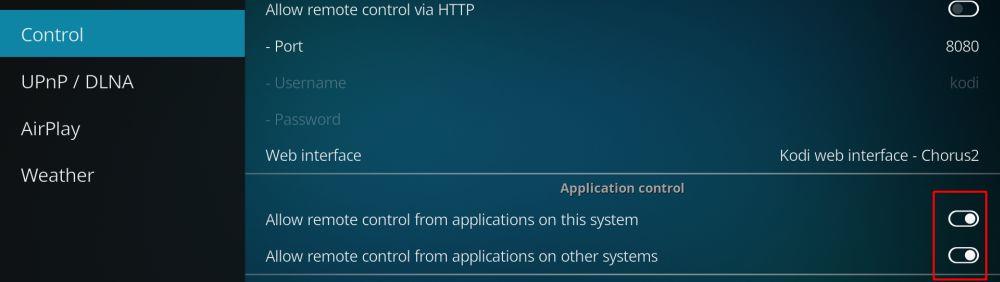
การติดตั้ง Quasar ปลอดภัยหรือไม่?
ส่วนเสริม Kodi จากภายนอกส่วนใหญ่ได้รับการพัฒนาโดยนักเขียนโค้ดภายนอกและบรรจุอยู่ในคลังข้อมูลที่โฮสต์โดยชุมชน Kodi แม้ว่าผู้จัดการคลังจะพยายามอย่างเต็มที่เพื่อลบส่วนขยายที่เป็นอันตรายทันทีที่ตรวจพบ แต่กระบวนการนี้ไม่เคยสมบูรณ์แบบ Quasar หลีกเลี่ยงปัญหาเหล่านี้โดยการเผยแพร่โค้ดในรูปแบบโอเพนซอร์สให้ทุกคนตรวจสอบหรือตรวจสอบได้ เป็นส่วนเสริมที่ปลอดภัยอย่างยิ่งในการใช้งาน โดยเฉพาะอย่างยิ่งเนื่องจากไม่มีเนื้อหาหรือลิงก์ไปยังเนื้อหาใดๆ
อย่างไรก็ตาม การเล่นอย่างปลอดภัยเมื่อสตรีมผ่าน Kodi ถือเป็นความคิดที่ดีเสมอ ควรเลือกแหล่งเก็บข้อมูลที่เชื่อถือได้ทุกครั้งที่ทำได้ และควรเปิดใช้งานไฟร์วอลล์และซอฟต์แวร์ป้องกันไวรัสอยู่เสมอ นอกจากนี้ ควรใช้ VPN เพื่อเข้ารหัสสตรีมและทำให้เป็นส่วนตัว เพื่อป้องกันสายตาที่คอยจับผิดกิจกรรมออนไลน์ของคุณ
Kodi คือแอปศูนย์สื่อโอเพนซอร์สที่ทรงพลังอย่างเหลือเชื่อ ที่ให้คุณเข้าถึงโลกแห่งความบันเทิง เพิ่มซอฟต์แวร์ลงในแล็ปท็อปของคุณ
ปีใหม่ได้นำส่วนเสริม Kodi ใหม่ ๆ มากมายออกสู่ตลาด และแน่นอนว่าบางอันก็ดีกว่าอันอื่น ๆ อย่างไม่ต้องสงสัย ส่วนเสริม Matrix Kodi ใหม่นี้
บริการสตรีมวิดีโอ PlayOn มอบสิ่งที่โลกต้องการอย่างแท้จริง นั่นคือการเข้าถึงภาพยนตร์และรายการทีวีฟรี นอกจากนี้ยังทำหน้าที่เป็นช่องทางที่สะดวกสบาย
Git Browser จาก TVADDONS คือวิธีใหม่ในการติดตั้งส่วนเสริมของ Kodi โดยตรงจาก GitHub ของพวกเขา นี่คืออนาคตของการแจกจ่ายส่วนเสริมจริงหรือ?
หากคุณใช้ Kodi มาระยะหนึ่งแล้ว คุณอาจพบปัญหาบางอย่างเมื่อพยายามติดตั้งส่วนเสริมหรือทำงานอื่นๆ และเมื่องาน
ส่วนเสริม I Am Absolem โดดเด่นด้วยการรวมส่วนเสริมอื่นๆ ไว้มากมาย เราจะแสดงวิธีติดตั้งส่วนเสริมนี้และพาคุณไปชมพร้อมไกด์นำเที่ยว
เมื่อพิจารณาจากวัตถุประสงค์การใช้งานของ Kodi ในฐานะศูนย์สื่อ เป็นไปได้ว่าคุณไม่ใช่คนเดียวที่ใช้ Kodi เพื่อสตรีม แต่คุณสามารถปรับแต่งประสบการณ์การใช้งานได้ตามต้องการ
เมื่อเทศกาลแห่งการเฉลิมฉลองผ่านพ้นไปและฤดูใบไม้ผลิยังคงเป็นเพียงความฝันอันเลือนลาง พ่อแม่หลายคนเริ่มหมดปัญญาในการพยายามค้นหาสิ่งต่างๆ
คุณอาจอยากติดตั้ง Kodi บนสมาร์ททีวีมากกว่าการติดตั้งบนอุปกรณ์ที่เชื่อมต่อกับทีวี ลองอ่านข้อดีข้อเสียของการติดตั้ง Kodi กัน
ResolveURL เป็นส่วนสำคัญของส่วนเสริม Kodi มากมาย แต่ตอนนี้มันหายไปแล้ว อย่างไรก็ตาม URLResolver กลับมาอีกครั้ง และวันนี้เราจะมาพูดถึง


